HOWTO: WLAN mit PPSK in der WatchGuard Cloud
In diesem Blog-Artikel zeigen wir, wie sich mit Private Pre-Shared Keys (PPSK) der WLAN-Zugang individuell und sicher gestalten lässt. PPSKs können für einen temporären Zugang genutzt werden, indem ein Ablaufdatum hinterlegt wird. Sie können aber auch permanent genutzt werden, beispielsweise für ausgewählte Personen oder Geräte.
Ein weiterer großer Vorteil ist, dass jedem PPSK eine VLAN-ID zugeordnet werden kann, sodass die Anmeldung zwar an einer gemeinsamen SSID stattfindet, im Hintergrund aber verschiedene Netze (Stichwort Mikrosegmentierung) zum Einsatz kommen können.
1. Voraussetzungen & Einschränkungen
Für die Nutzung von PPSK auf WatchGuard Access Points gelten folgende Bedingungen:
- WatchGuard Access Points mit Firmware ab Version v2.6
- Gültige USP Wi-Fi Management-Lizenz
- PPSKs können nur über eine Access Point Site konfiguriert werden
- Maximal 500 PPSKs sind möglich
- Jeder PPSK muss eindeutig sein (das Passwort kann nicht für 2 PPSKs verwendet werden)
- Nicht kompatibel mit SSIDs im NAT-Modus, Captive Portal, Network Access Enforcement oder Access Point VPN
- Sicherheitseinstellung für die SSID muß WPA2 sein
2. Konfiguration
2.1 SSID mit PPSK-Unterstützung einrichten
Als Grundlage für die Konfiguration wird eine SSID innerhalb der Access Point Site angelegt. Die SSID bekommt einen Namen und ein Passwort, mit dem man sich anmelden kann genauso wie für jedes andere Netzwerk auch. Wichtig ist hier „WPA2 Personal“ als Sicherheitsmodus auszuwählen – erst dann erscheint die Option „PPSK aktivieren“. Hier wird der Haken gesetzt, damit zusätzlich PPSKs für diese SSID verwendet werden dürfen:
2.2 Einzelne PPSKs verwalten
Nachdem eine SSID existiert, die PPSKs verwenden kann, müssen diese noch erzeugt werden. Über die Kachel PPSK bekommt man einen Überblick ob es schon erstellte Schlüssel gibt. Über den Button „PPSK hinzufügen“ wird ein neuer Schlüssel erzeugt:
2.3 PPSKs importieren
Es gibt auch die Möglichkeit, über eine CSV-Datei einen Import von mehreren Schlüsseln aufeinmal vorzunehmen. Die CSV-Datei muss nach dem folgenden Schema aufgebaut sein, die Felder werden durch ein Komma separiert:
- Pre-Shared Key (Feld muss ausgefüllt sein)
- Beschreibung (optional)
- Ablaufdatum im Format YYYY-MM-DD (optional – wenn kein Wert enthalten ist dann läuft der Schlüssel nie ab)
- VLAN-ID (optional)
WICHTIG: Es müssen EINDEUTIGE Pre-Shared Keys verwendet werden. Wir empfehlen die Nutzung eines Passwortmanagers zur sicheren Erstellung und Verwaltung der Schlüssel.
2.4 Infoblätter (Voucher) ausdrucken
Auf der Übersichtsseite der PPSKs kann man „Infoblätter drucken“, um diese beispielsweise im Besprechungsraum auszulegen. Es gibt verschiedene Layoutoptionen – außerdem können die Infoblätter mit einem individuellen Firmenlogo versehen werden:
Fazit
Die Verwendung von PPSK in Kombination mit WatchGuard Access Points ermöglicht eine flexible und sichere WLAN-Architektur, bei der sich unterschiedliche Geräte oder Benutzer transparent voneinander trennen lassen – selbst bei Nutzung einer gemeinsamen SSID.
Dank VLAN-Zuweisung und individueller Schlüssel lassen sich Zugriffe gezielt steuern, ohne komplexe Zusatzsysteme wie Authentifizierungsserver. Damit ist PPSK eine flexible, sichere und skalierbare Lösung für moderne Anforderungen wie Mikrosegmentierung, IoT-Integration und BYOD-Szenarien (Bring Your Own Device) – sowohl im Unternehmensumfeld als auch in anderen sicherheitskritischen Netzwerken.
Nützliche Links
- HOWTO: Best Practices/Empfehlungen Konfiguration von Access Points in der WatchGuard Cloud
- HOWTO: Dynamische VLAN-Zuordnung mit Hilfe eines NPS in der WatchGuard Cloud
- HOWTO: WLAN Network Access Enforcement
- BestPractices.live – Sicheres WLAN mit WatchGuard Access Points
- Configure PPSK (Private Pre-Shared Key) for an Access Point SSID

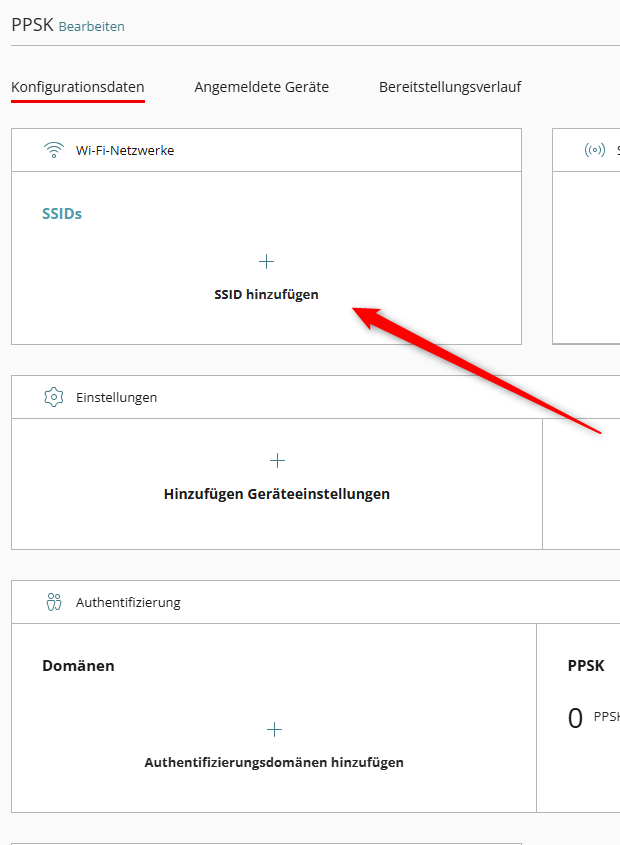
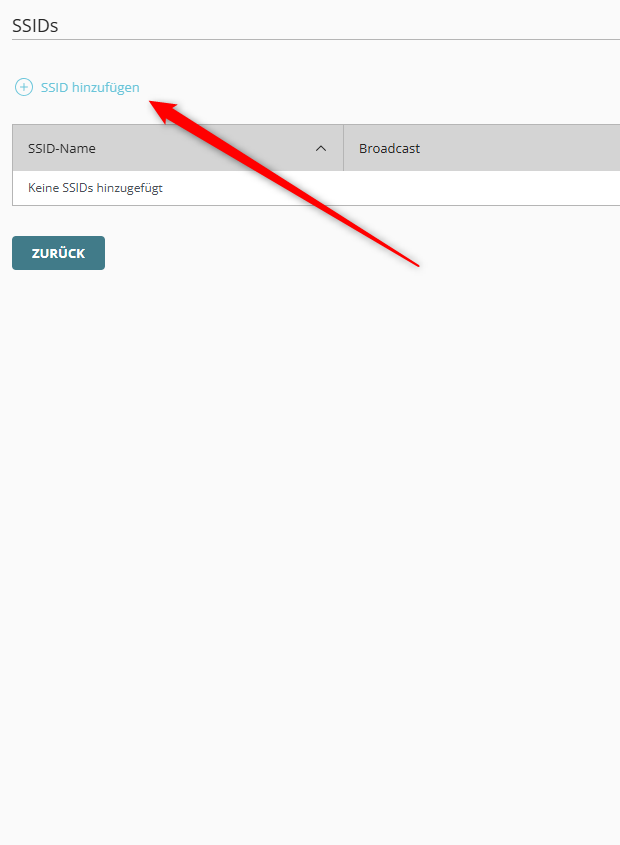
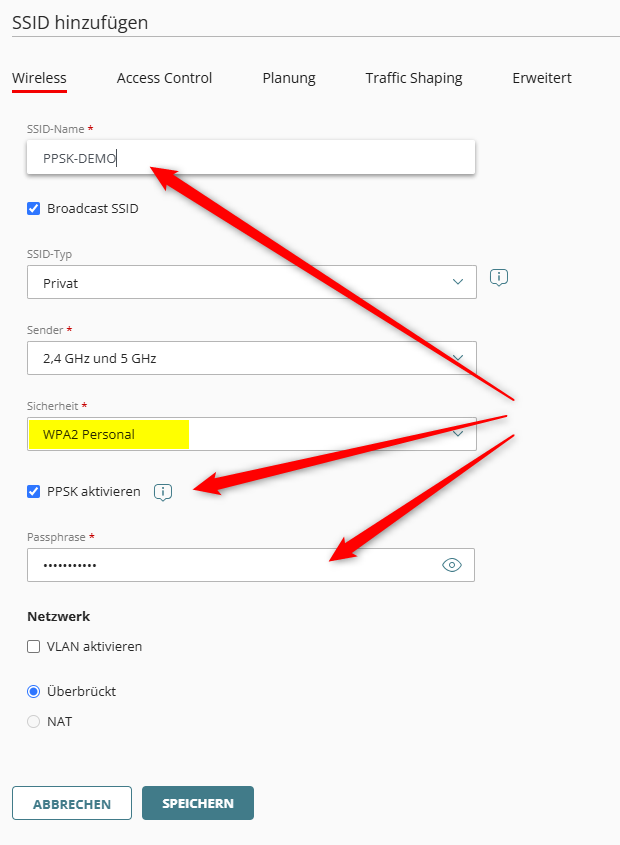
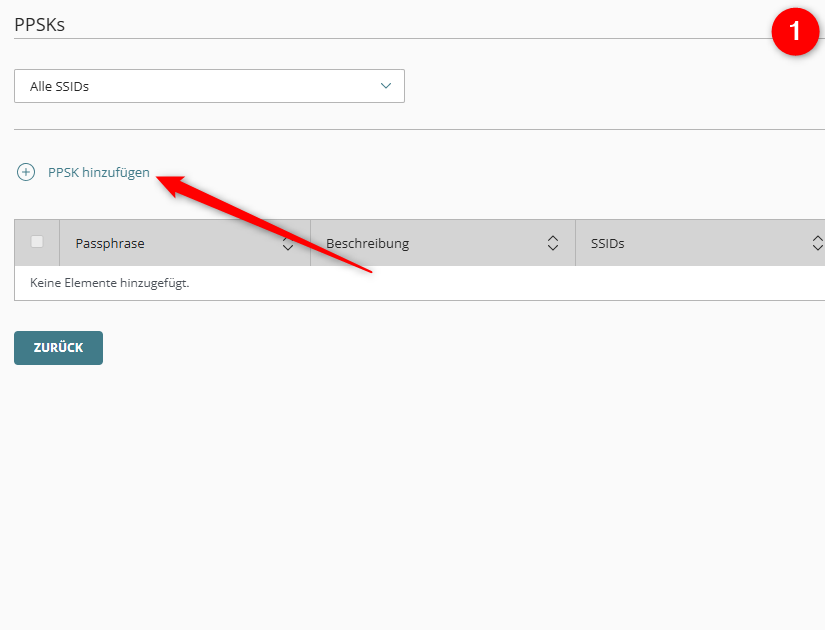
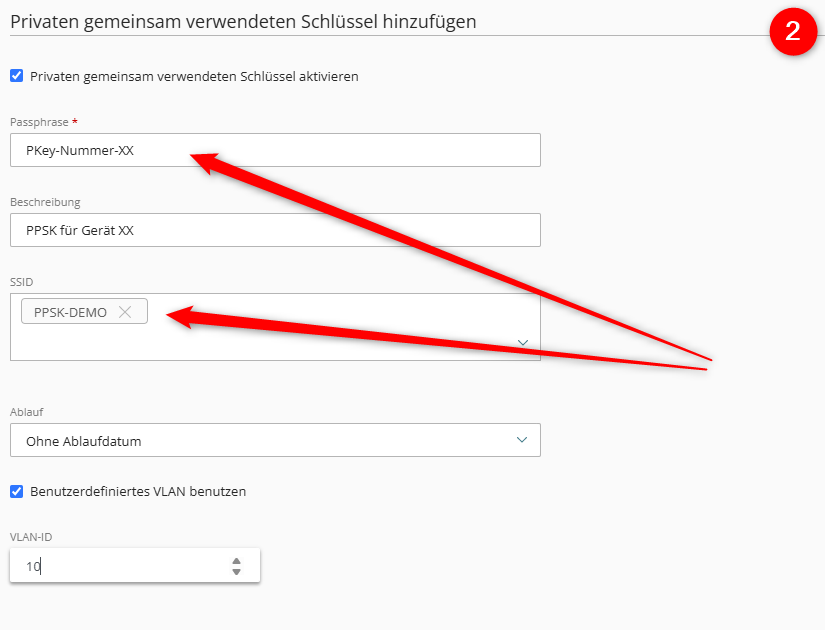
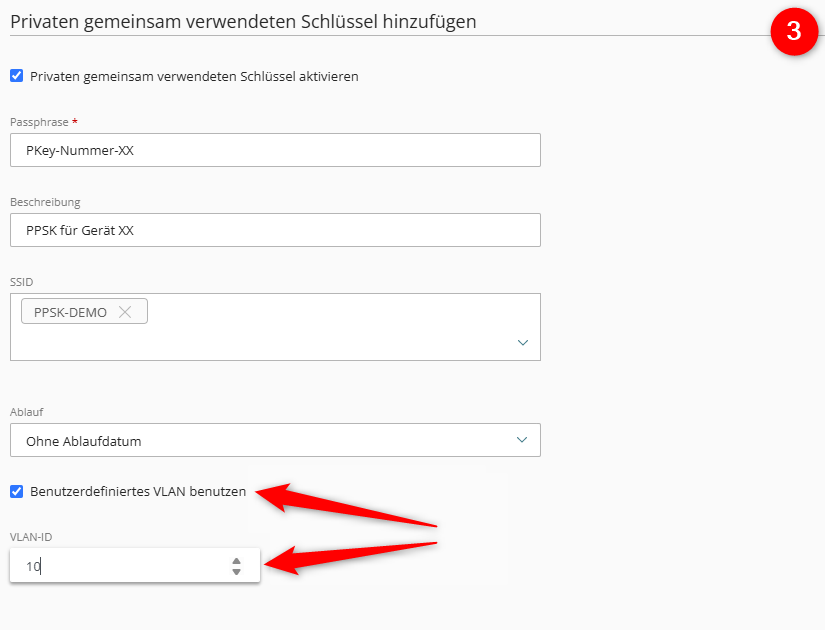
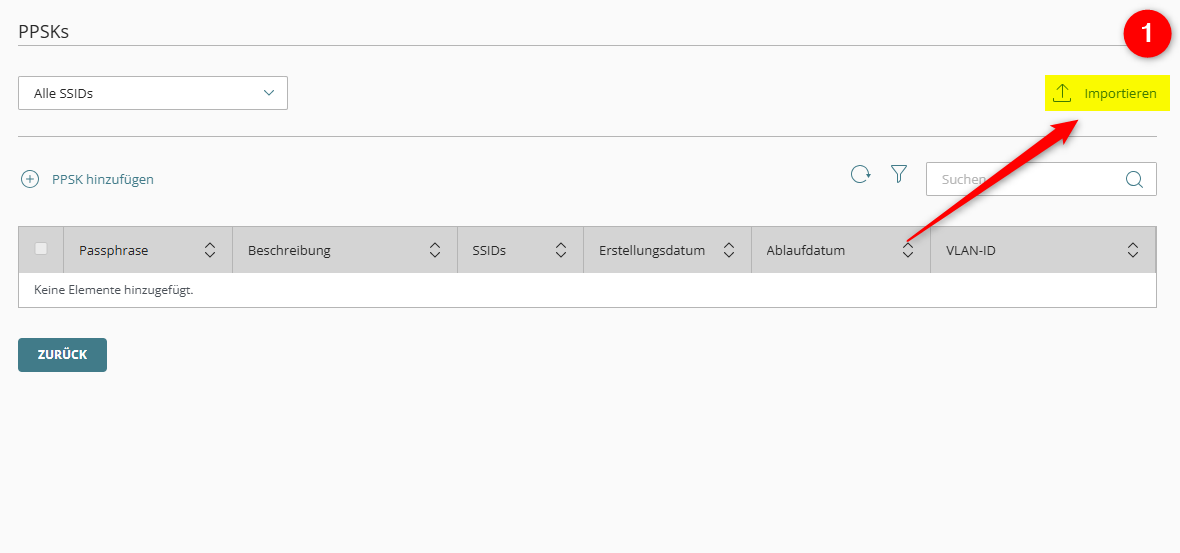
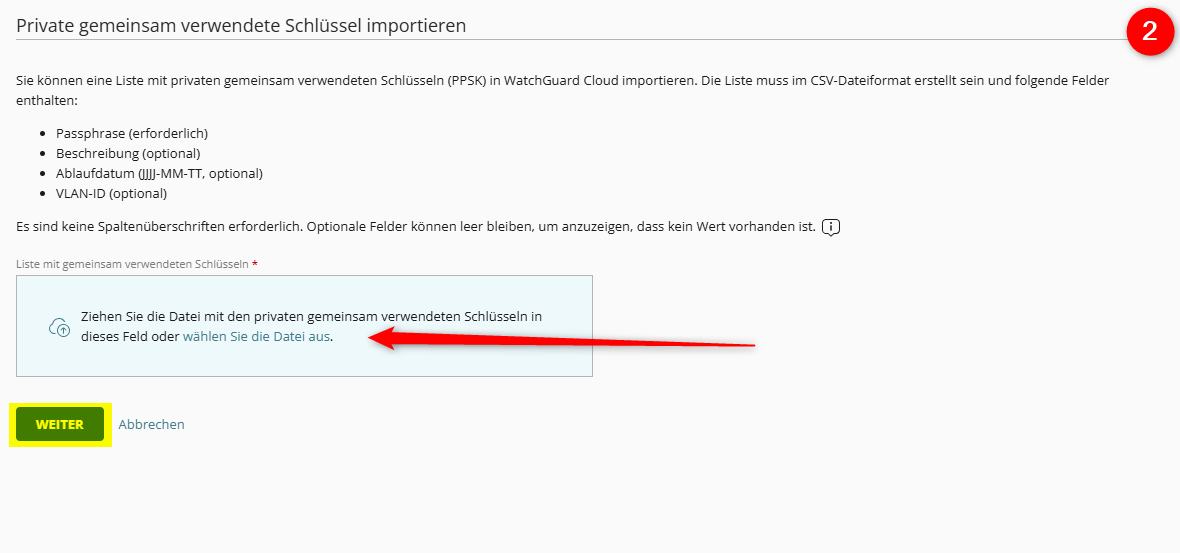
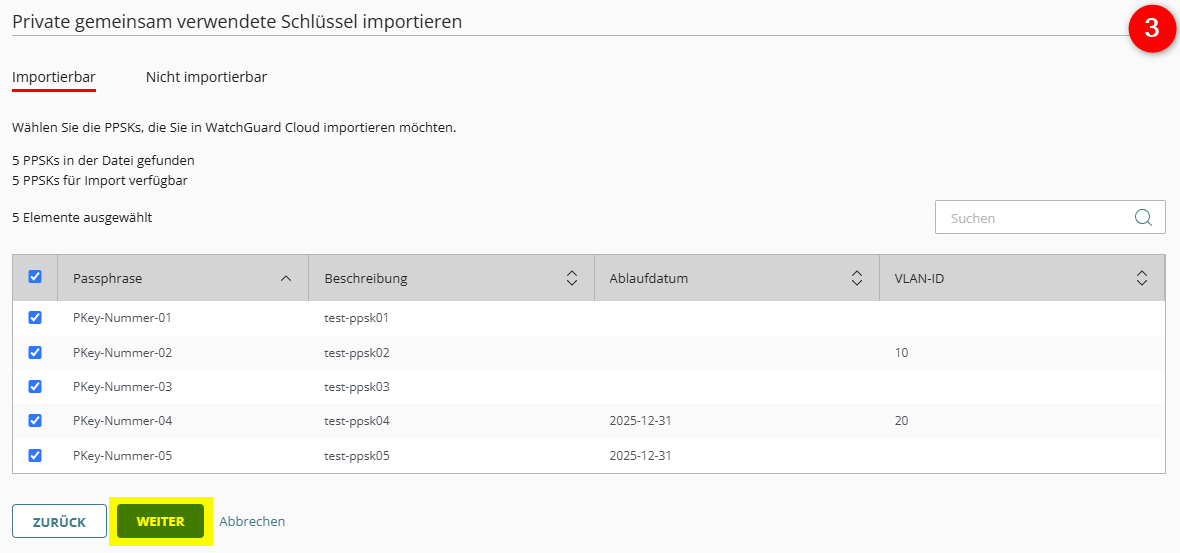
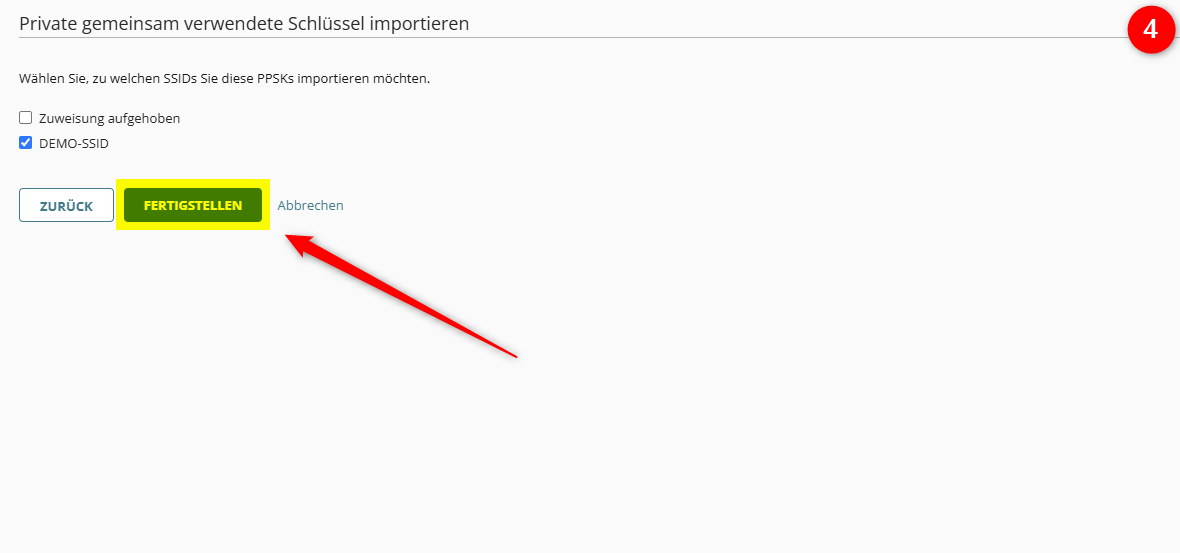
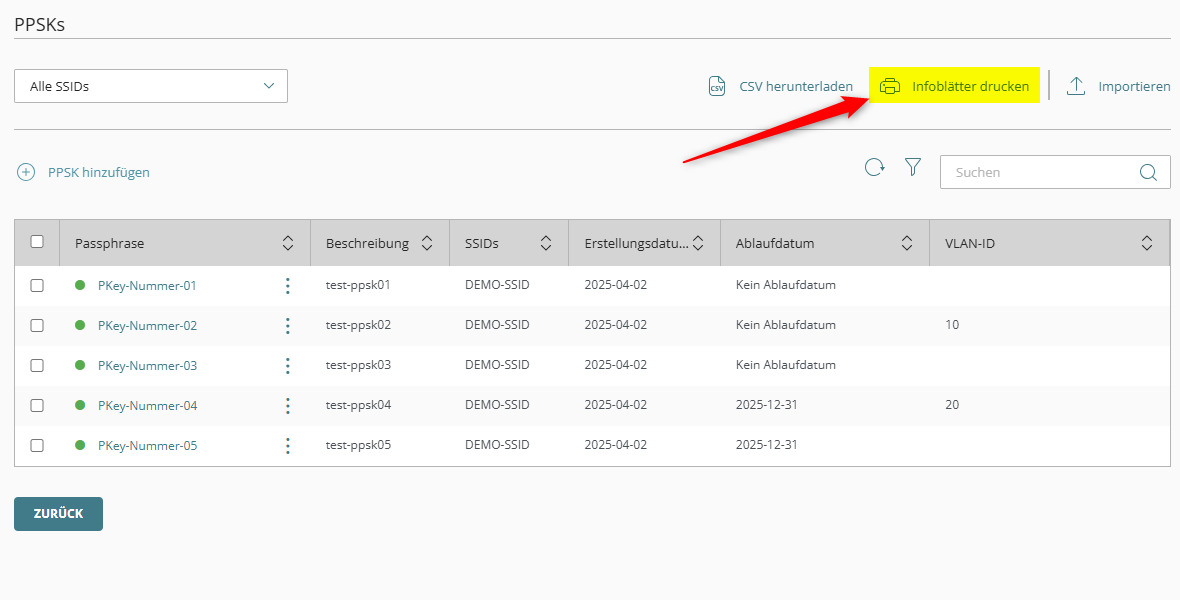
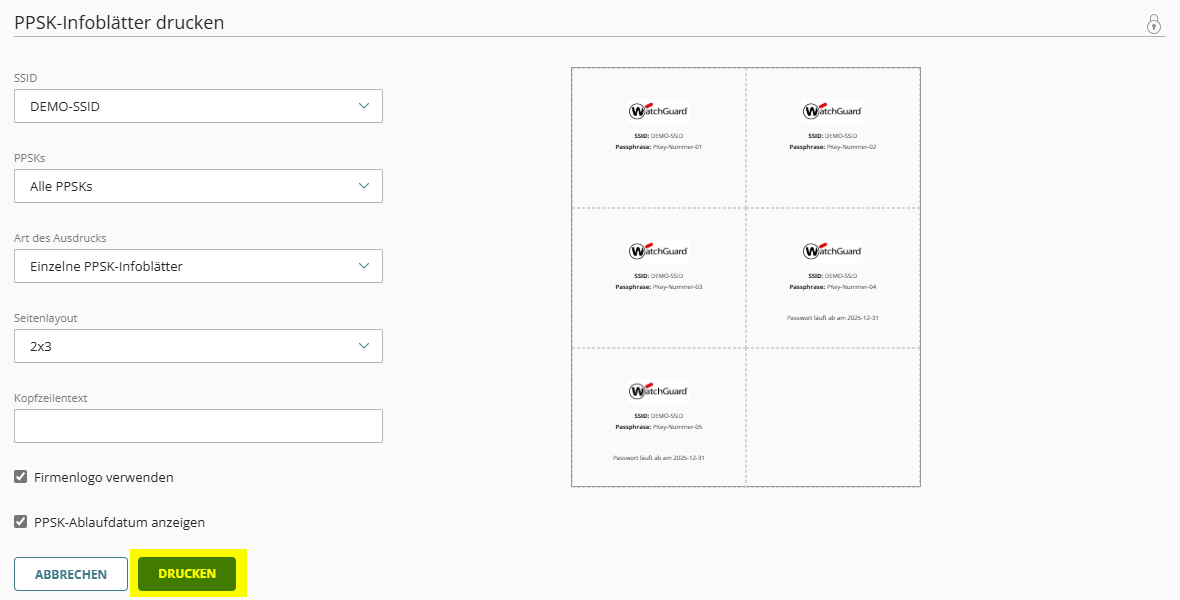

Das könnte Sie auch interessieren: